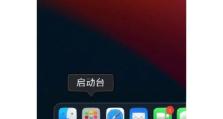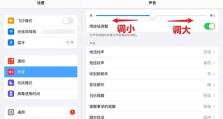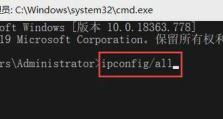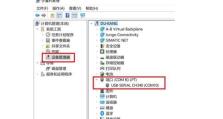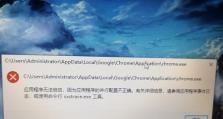电脑更改IP地址错误的解决方法(解决电脑更改IP地址错误的关键步骤)
在使用电脑时,有时候我们需要更改IP地址以解决网络连接问题或实现特定功能。然而,在更改IP地址的过程中,我们可能会遇到错误,导致网络连接失败或其他问题。本文将介绍解决电脑更改IP地址错误的关键步骤,帮助读者顺利完成IP地址更改,避免出现问题。

检查网络连接状态
在进行IP地址更改之前,首先要确保电脑正常连接到互联网。打开网络设置界面,查看当前网络连接状态是否正常,并确保已连接到稳定的网络。
备份当前网络配置
在更改IP地址之前,建议备份当前网络配置,以防止出现不可预知的问题。备份方法为打开命令提示符窗口,输入“ipconfig/all”命令,将显示的网络配置信息复制保存。

确定可用的IP地址范围
在更改IP地址之前,需要确定可用的IP地址范围。通常,这些信息由网络管理员提供,或者可以通过查看路由器设置来获取。确保所选择的IP地址不会与其他设备冲突。
打开网络连接属性
在开始更改IP地址之前,需要打开网络连接属性窗口。可以通过右键点击任务栏上的网络图标,选择“打开网络和共享中心”,再点击“更改适配器设置”打开网络连接窗口。
选择要更改的网络适配器
在网络连接窗口中,找到要更改IP地址的网络适配器,通常是以太网适配器或Wi-Fi适配器。右键点击适配器,选择“属性”。

选择IPv4协议属性
在网络适配器属性窗口中,找到“Internet协议版本4(TCP/IPv4)”,并选中该选项。然后点击“属性”按钮,进入IPv4协议属性设置界面。
设置IP地址
在IPv4协议属性设置界面中,选择“使用下面的IP地址”选项。然后输入所需的IP地址、子网掩码和默认网关。确保所设置的IP地址在之前确定的可用范围内,并与网络设备相匹配。
设置DNS服务器
在IPv4协议属性设置界面中,找到“使用下面的DNS服务器地址”选项。根据需要,选择“自动获取DNS服务器地址”或手动输入特定的DNS服务器地址。
保存设置并重启
完成IP地址和DNS服务器的设置后,点击“确定”按钮保存设置,并关闭所有窗口。接下来,重启电脑以使新的IP地址生效。
检查网络连接
重启电脑后,打开网络设置界面,确认新的IP地址已经生效,并确保网络连接正常。可以尝试访问互联网或其他网络资源,以确保更改IP地址没有出现错误。
恢复备份的网络配置(可选)
如果在更改IP地址过程中出现问题,可以尝试恢复之前备份的网络配置。打开命令提示符窗口,输入“netshinterfaceipsetaddressname="适配器名称"source=dhcp”命令,将网络配置恢复为自动获取。
调整防火墙设置
在更改IP地址后,有时候防火墙设置可能需要相应调整。打开防火墙设置界面,确保允许新的IP地址通过防火墙访问互联网和其他网络资源。
检查其他设备设置
如果在更改IP地址后仍然存在问题,建议检查其他设备的网络设置。确保其他设备的IP地址和网关设置与电脑的设置相匹配,并避免地址冲突。
联系网络管理员
如果无法解决更改IP地址错误或出现其他问题,建议联系网络管理员寻求帮助。网络管理员可以提供进一步的指导和支持,确保网络连接正常。
通过正确的步骤和注意事项,我们可以避免更改IP地址时出现错误。确保网络连接状态正常、备份网络配置、选择合适的IP地址范围、设置正确的IP地址和DNS服务器,以及检查防火墙和其他设备设置,都是成功更改IP地址的关键。如果遇到问题,及时联系网络管理员寻求帮助,以确保网络连接正常运行。